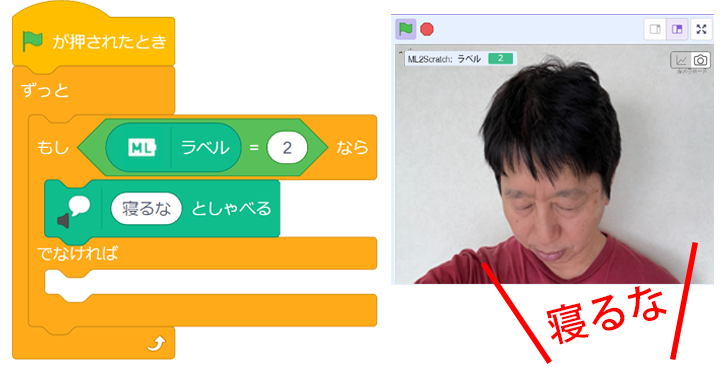AIの画像認識や写真撮影との組み合わせが簡単に
AkaDakoの課題解決プログラミングカード用画面において、「カメラモード」を用意しました。グラフ右上のボタンをクリックする事により切り替える事が出来ます。これによりAIの画像認識(ML2Scratch)や写真撮影の組み合わせが簡単行えるようになりました。
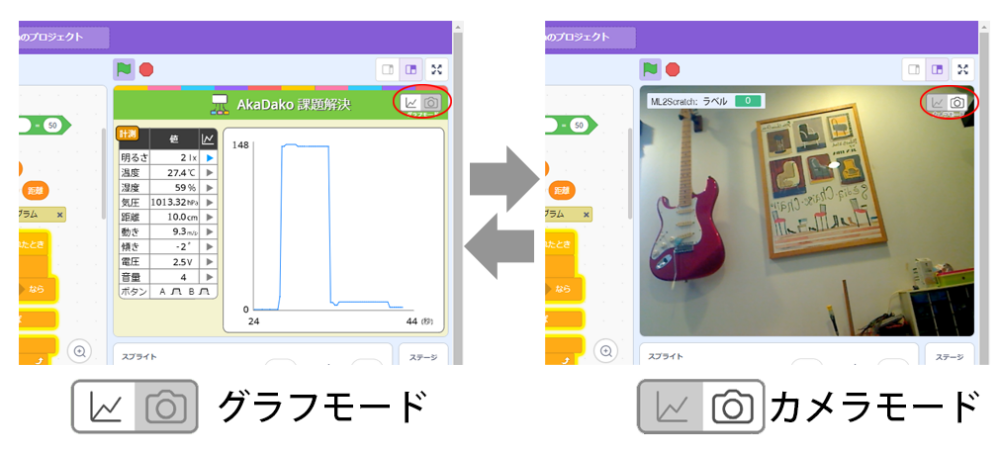
■写真撮影
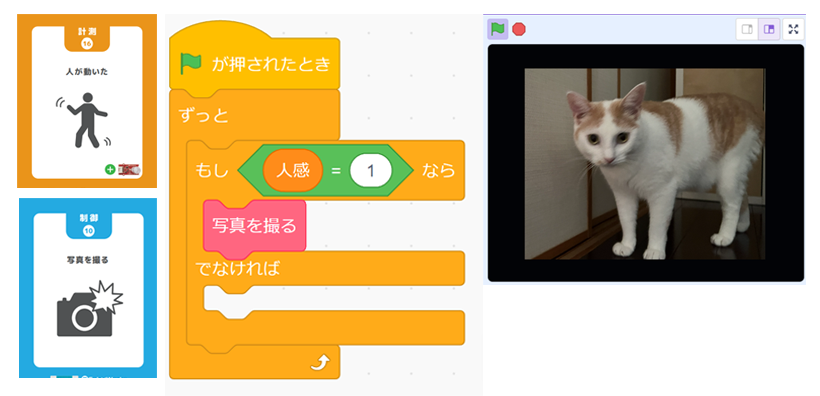
AkaDakoの課題解決プログラミングカード用画面に「写真を撮る」というブロックを追加しました。カメラモードでこのブロックを実行すると、シャッター音と共にPCのWebカメラで撮影を行い、5秒間、写真が表示されます。撮影した写真はコスチューム名「写真」として保存されます。
■画像認識
AkaDakoの課題解決プログラミングカード用画面にAIの機械学習が簡単に体験出来るScratch拡張機能「ML2Scratch」のブロックを用意しました。
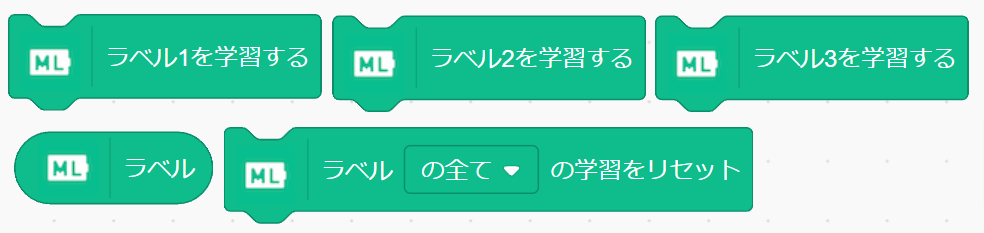
これとカメラモードを組み合わせる事により、一斉授業でも簡単に画像認識作品を作る事が出来るようになりました。
【作品例】眠ったら「寝るな」と起こしてくれる装置
使うカードはAIカードの「見分ける」と制御カードの「しゃべる」を組み合わせます。
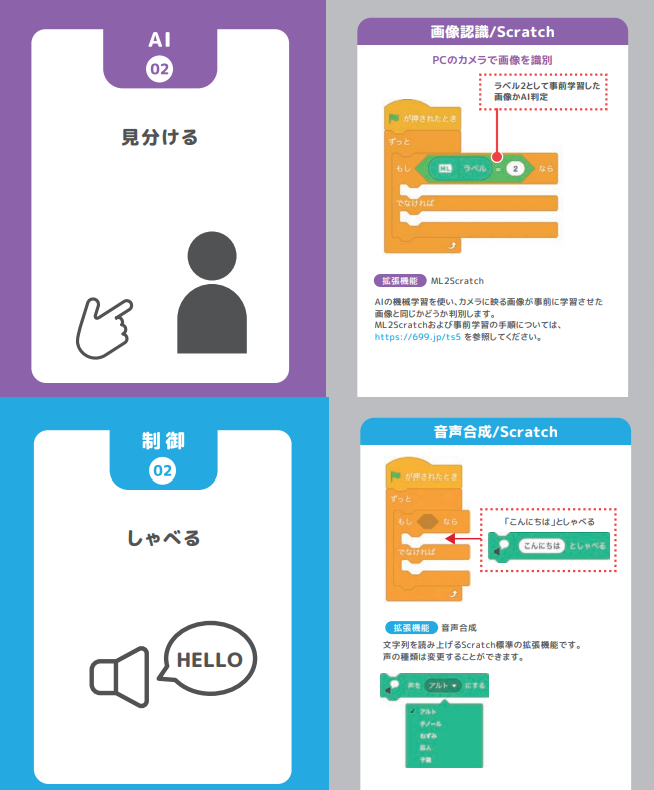
▶事前の機械学習
起きている顔をラベル1。寝ている顔をラベル2として機械学習させます。
- カメラモードに切り替えます。
- カメラの背景を壁や天井にして、他の人が写り込まないようカメラの角度を調整します。(ここからPCはプログラム完成まで動かさないようにします)
- 起きている顔がカメラの中心に収まるようにします。
- 左上の「ML2Scratch: ラベル」が「0」である事を確認します。「0」でない場合は、「ラベル 全ての学習をリセット」をクリックして「0」にしてください。
- 目があいている状態(起きている状態)で、「ラベル1を学習する」ブロックをクリックします。1回目だけ「最初の学習にはしばらく時間がかかるので、何度もクリックしないで下さい。」というメッセージが表示されます。「OK」をクリックしてください。その後、顔を角度を気持ち変えながら10回以上クリックします。この時、左上の「ML2Scratch: ラベル」が「1」になる事を確認します。
- 次に寝たフリをして「ラベル2を学習する」ブロックを10回以上クリックします。左上の「ML2Scratch: ラベル」が確実に「2」になる事を確認します。
- 目をあけていると1、目をつむると2にラベルの値が変わる事を確認します。うまく切り替わらない時は、「ラベルxを学習する」を何度もクリックし追加学習を行ってください。学習していないAIは赤ちゃんと同じです。学習量が増えれば増える程、誤動作が少なくなっていきます。
▶カードの裏に従ってプログラムを完成
ラベルの値が2(目をつむっている)の時に音声合成で起こすプログラムをカードの裏を参考にしながら完成させてください。